Miễn là bạn tìm ra cách để giải mã một đĩa DVD, phá mã hóa không phải là phần khó. Có thể bạn muốn sao lưu bộ sưu tập của mình hoặc có thể bạn muốn tận hưởng khả năng phát lại mượt mà trên các thiết bị hiện đại mà không cần mã hóa DVD – bất kể trường hợp nào, việc biết cách giải mã DVD là rất quan trọng. Hướng dẫn này sẽ chỉ cho bạn các công cụ tốt nhất như AVAide DVD Ripper, HandBrake, VLC và WinX DVD Ripper, giúp bạn hoàn thành công việc một cách dễ dàng mà không ảnh hưởng đến chất lượng. Giải mã DVD cho phép bạn khám phá lại túi điện tử của mình, chuyển đổi đĩa vật lý cũ (cộng với) thành các tệp kỹ thuật số linh hoạt có thể dễ dàng sử dụng trên mọi thiết bị hoặc nền tảng.
Phần 1. Giải mã DVD có nghĩa là gì
Giải mã DVD có thể được định nghĩa là hack các kỹ thuật mã hóa khác nhau trên DVD để ngăn chặn bất kỳ hành vi sao chép hoặc xem nội dung trái phép nào. DVD được biết là có một số hình thức hạn chế quyền truy cập, chẳng hạn như Quản lý quyền kỹ thuật số (DRM), thường bao gồm Hệ thống xáo trộn nội dung hoặc CSS. Người dùng có thể giải mã DVD nếu họ cho phép tạo bản sao hoặc chuyển đổi nội dung của DVD thành các định dạng khác nhau để sử dụng riêng. Tuy nhiên, một số nơi cấm tùy thuộc vào các hạn chế về bản quyền.
Phần 2. Giải mã tất cả các đĩa DVD có chất lượng video tốt nhất
Khi nói đến việc giải mã DVD trong khi tối đa hóa chất lượng video, AVAide DVD Ripper là phần mềm tối ưu. Chương trình cho phép người dùng trích xuất bất kỳ đĩa DVD nào, xóa mã hóa và bảo vệ bản sao thông thường, và lưu ở định dạng kỹ thuật số. Nó chấp nhận nhiều loại tệp và có tốc độ trích xuất cao để đảm bảo người dùng không làm giảm chất lượng phim của họ.
- Chuyển đổi DVD sang tệp kỹ thuật số nhanh hơn tới 30 lần nhờ khả năng tăng tốc GPU và xử lý đa lõi.
- Rip DVD sang MP4, MOV, AVI, MKV và các định dạng phổ biến khác.
- Duy trì chất lượng video và âm thanh gốc trong quá trình giải mã.
- Cắt, ghép và nén nội dung DVD của bạn một cách dễ dàng trước khi chuyển đổi.
Bước 1Tải xuống và cài đặt AVAide DVD Ripper
Đầu tiên, người dùng phải truy cập trang web chính thức của AVAide và tải chương trình xuống máy tính của họ. Sau khi hoàn tất, họ có thể cài đặt phần mềm bằng cách làm theo lời nhắc trên màn hình.
Bước 2Đặt đĩa DVD vào ổ đĩa
Bây giờ mọi thứ đã được thiết lập, hãy đưa đĩa DVD bạn muốn chuyển đổi vào ổ đĩa của bạn. Tiếp theo, khởi chạy AVAide DVD Ripper và chọn Tải DVD để nhập dữ liệu vào đĩa bạn đã chèn vào.

Bước 3Chọn định dạng đầu ra cần thiết
Tùy thuộc vào sở thích của mình, người dùng có nhiều lựa chọn khác nhau, bao gồm MP4, AVI, MKVvà nhiều hơn nữa. Người dùng cũng có thể chỉ định độ phân giải, tốc độ bit và các cài đặt khác để đảm bảo sản phẩm cuối cùng có chất lượng tốt hơn.
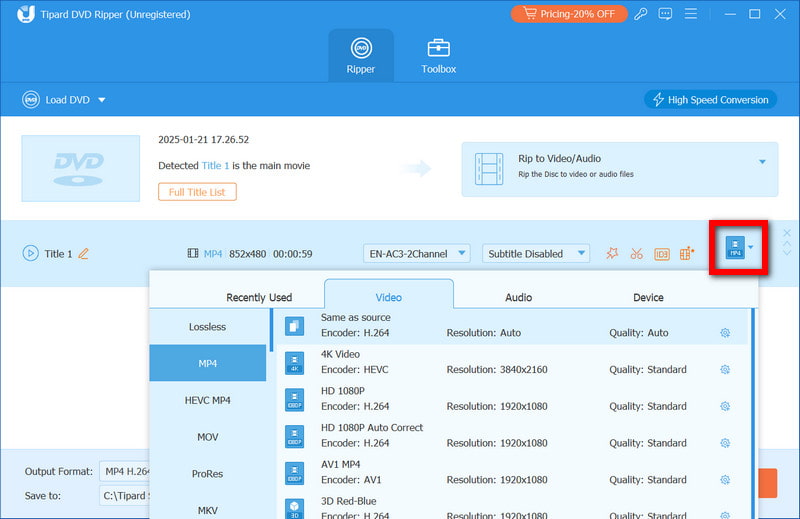
Bước 4Thời gian xé rách
Bây giờ tất cả những điều trên đã được hoàn tất, tất cả những gì còn lại phải làm là nhấp vào Rip tất cả. Sau khi bạn nhấp vào nút, quá trình chuyển đổi và giải mã video sẽ bắt đầu.
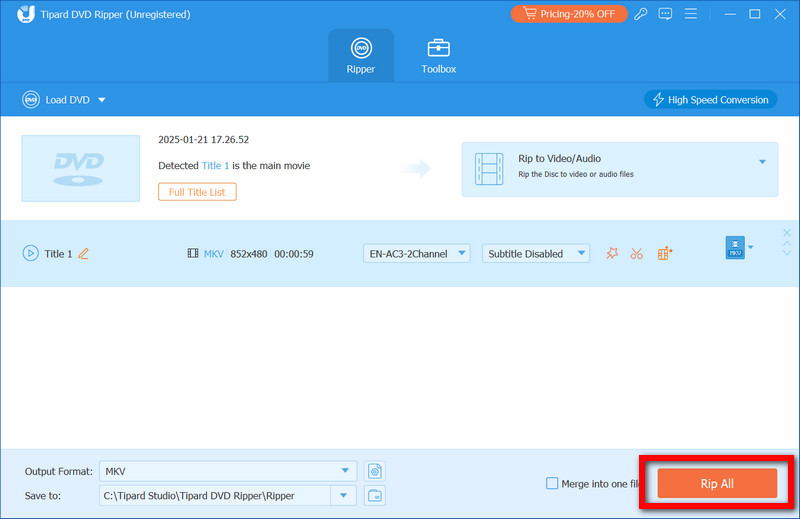
Bước 5Thưởng thức bộ phim của bạn
Sau khi quá trình sao chép hoàn tất, bạn sẽ thấy nội dung DVD của mình dưới dạng tệp kỹ thuật số chất lượng cao, sẵn sàng để xem trên máy tính, điện thoại thông minh hoặc bất kỳ thiết bị đa phương tiện nào.
Phần 3. Giải mã DVD bằng HandBrake
HandBrake là một công cụ tuyệt vời cho cách tiếp cận miễn phí và mã nguồn mở để trích xuất và chuyển đổi DVD của bạn sang một định dạng kỹ thuật số khác. Nó có thể là một công cụ tuyệt vời cho người mới bắt đầu và người dùng có kinh nghiệm muốn chuyển đổi DVD vật lý của họ sang các tệp kỹ thuật số mà không làm giảm chất lượng video. Nếu bạn đang khám phá Các lựa chọn thay thế cho VLCHandBrake là sự lựa chọn đáng tin cậy cho việc chuyển đổi DVD hiệu quả.
Bước 1Truy cập trang web chính thức của Handbrake và tải xuống công cụ. Công cụ này có sẵn cho các nền tảng Windows, macOS và Linux.
Bước 2Đưa đĩa DVD mà bạn muốn giải mã vào ổ đĩa DVD của máy tính. Đảm bảo dữ liệu được sao chép vào máy tính của bạn.
Bước 3Mở ứng dụng HandBrake trên máy tính để bàn của bạn. Nhấp vào Mã nguồn mở tùy chọn để tải đĩa DVD bạn đã lắp vào và chọn ổ đĩa tương ứng.
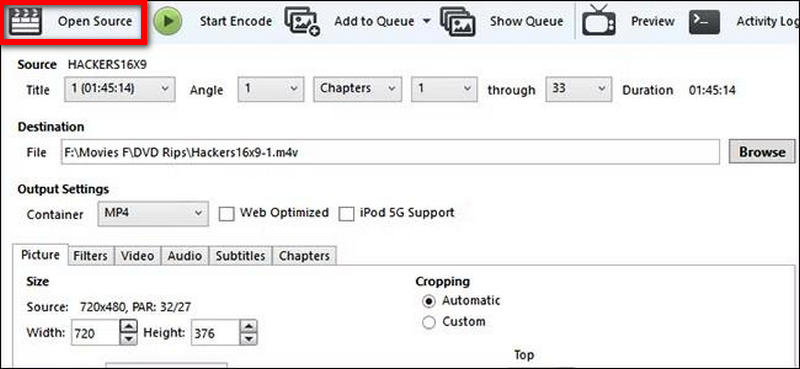
Bước 4Quyết định định dạng đầu ra mà bạn muốn đạt được và chọn nó từ menu thả xuống, bao gồm MP4, MKV, hoặc là bệnh đa xơ cứng.
Bước 5Nhấn vào Bắt đầu mã hóa và đợi một chút - ứng dụng Handbrake sẽ giải mã và thay đổi định dạng DVD của bạn thành định dạng bạn đã chọn.
Bên cạnh việc trích xuất và chuyển đổi DVD sang các định dạng video khác nhau. Handbrake cũng có thể chuyển đổi BDMV sang MKV.
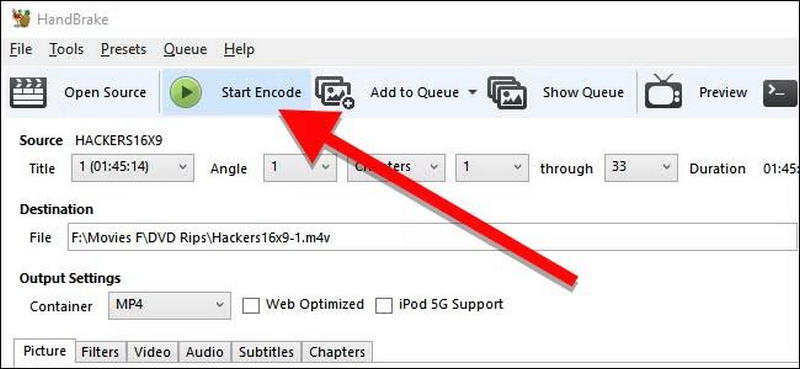
Phần 4. Giải mã DVD dễ dàng bằng VLC
VLC media player được biết đến rộng rãi vì khả năng phát hầu như mọi định dạng phương tiện, nhưng nó cũng đóng vai trò là công cụ bẻ khóa và chuyển đổi DVD mạnh mẽ. Để bẻ khóa DVD bằng VLC, bạn không cần phần mềm bổ sung và nếu bạn đã sử dụng VLC cho nhu cầu phương tiện của mình, tính năng giải mã mạnh mẽ là một bổ sung dễ dàng.
Bước 1Đầu tiên, hãy tải xuống phiên bản mới nhất của VLC Media Player trên PC của bạn.
Bước 2Đưa đĩa DVD vào máy tính của bạn.
Bước 3Mở trình phát VLC và điều hướng đến Phương tiện truyền thông > Chuyển đổi / Lưu. Bạn sẽ thấy một tab riêng biệt có tên là Disc. Nhấp vào đó. Tiếp theo, chọn tùy chọn DVD và chọn ổ đĩa mà DVD của bạn đã được đặt vào.
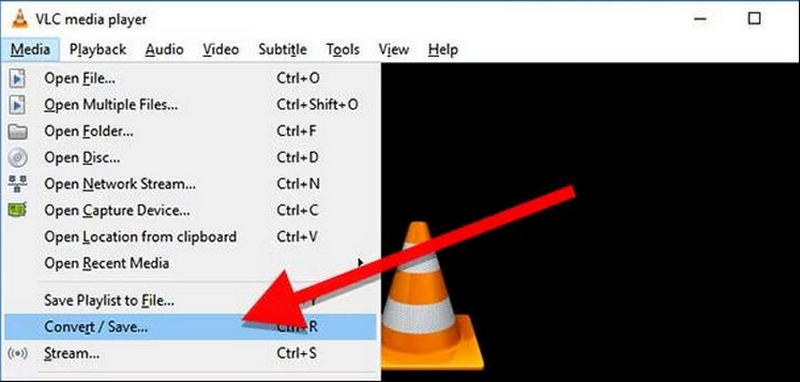
Bước 4Nhấn Chuyển đổi / Lưuvà một cửa sổ mới sẽ xuất hiện hiển thị Danh sách hồ sơ. Chọn loại tệp đầu ra ưa thích của bạn từ danh sách, ví dụ: MP4.
Bước 5Nhấn vào loại tệp mà bạn muốn, sau đó nhấn Bắt đầu. Thật dễ dàng! VLC sẽ bẻ khóa DVD và lưu dưới dạng tệp kỹ thuật số.
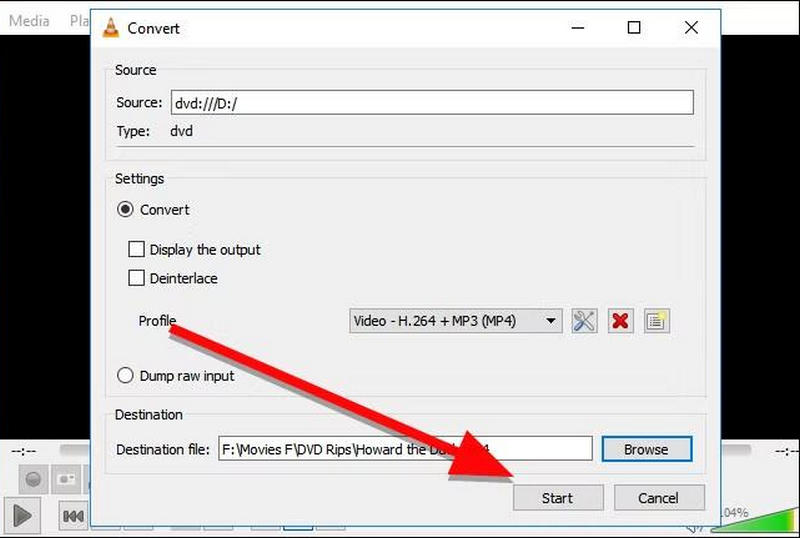
Phần 5. Giải mã DVD bằng WinX DVD Ripper
Trình trích xuất DVD WinX là một sát thủ mạnh mẽ và đơn giản có thể giải mã DVD. Họ có thể tối ưu hóa phần mềm cho các định dạng tệp khác nhau và chuyển DVD chính xác và nhanh chóng cho những người dùng thích chất lượng tốt và tiện lợi.
Bước 1Để thực hiện thành công các yêu cầu, hãy truy cập trang web chính thức và tải xuống WinX DVD Ripper.
Bước 2Đưa đĩa DVD mà bạn muốn bẻ khóa vào ổ đĩa DVD trên máy tính.
Bước 3Mở WinX DVD Ripper và nhấn Đĩa DVD để nhập nội dung.
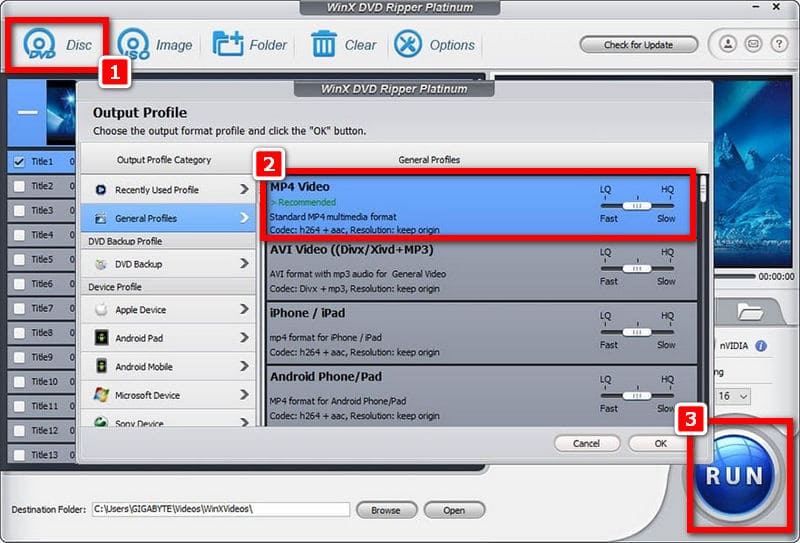
Bước 4Chọn định dạng đầu ra bạn cần từ các tùy chọn đã đặt, có thể là MP4, AVIhoặc thậm chí là định dạng thiết bị.
Bước 5Bấm vào Chạy để bắt đầu quá trình bẻ khóa. Phần mềm sẽ tạo bản sao của DVD ngay tại đó và chuyển đổi nó thành các cài đặt cần thiết.
Tóm lại, giải mã phim DVD cho phép người dùng xem những bộ phim yêu thích của họ mà không bị giới hạn ở một chế độ xem, điều này hoàn toàn phụ thuộc vào các tiện ích đang sử dụng. May mắn thay, một số công cụ như AVAide DVD Ripper, HandBrake, VLC và WinX DVD Ripper đảm bảo sự hài lòng tuyệt vời của khách hàng với các gợi ý chuyển đổi DVD của họ. Các phương pháp này có các thành phần hỗ trợ những người thích các quy trình phức tạp hoặc đơn giản. Bắt đầu chuyển đổi DVD của bạn thành phương tiện bạn cần và làm cho bộ sưu tập của bạn lớn hơn ngay bây giờ một cách dễ dàng bằng cách giải mã DVD.
Công cụ tốt nhất để trích xuất và chuyển đổi Đĩa DVD / Thư mục / tập tin ảnh ISO sang nhiều định dạng khác nhau.
Rip Blu-ray & DVD
- Chuyển đổi BDMV sang MP4
- Thay đổi tỷ lệ khung hình DVD
- Chuyển đổi BDMV sang MKV
- Chuyển đổi ISO sang MP4
- Trình trích xuất Blu-ray tốt nhất
- Trình giải mã DVD tốt nhất
- Chuyển đổi DVD sang DivX/Xvid
- Chuyển đổi Blu-ray sang ISO
- Phần mềm sao chép Blu-ray
- Chuyển đổi DVD sang HD 1080p
- Sao chép đĩa DVD vào máy tính



 An toàn tải
An toàn tải


